۱- نصب Remmina
نصب از مخازن ابونتو
یک ترمینال جدید باز کرده و دستورهای زیر را برای بروزرسانی و نصب Remmina وارد کنید:
sudo apt update
sudo apt install remmina۲- نصب Remmina از طریق PPA (بروزترین نسخه)
اگر تمایل به نصب نسخهی بروز Remmina دارید، میتوانید از مخزن PPA استفاده کنید:
در ترمینال خود دستور زیر را وارد کنید تا مخزن PPA اضافه شود:
sudo add-apt-repository ppa:remmina-ppa-team/remmina-nextسپس برای بهروزرسانی و نصب Remmina و افزونههای مورد نیاز، دستورهای زیر را وارد کنید:
sudo apt update
sudo apt install remmina remmina-plugin-rdp libfreerdp-plugins-standard۳- نصب Remmina از طریق Snap (سادهترین روش)
Snap بستهای همراه با تمامی وابستگیها است که خودکار بهروز میشود. اگر قبلاً بستهی Snapd را نصب نکردهاید، ابتدا آن را نصب کنید: bash
sudo apt install snapdسپس، برای نصب Remmina، دستور زیر را در ترمینال وارد کنید:
sudo snap install remmina --edge
نصب از طریق استور اوبونتو
Remmina Remote Desktop Client را ازاستور اوبونتو نصب کنید
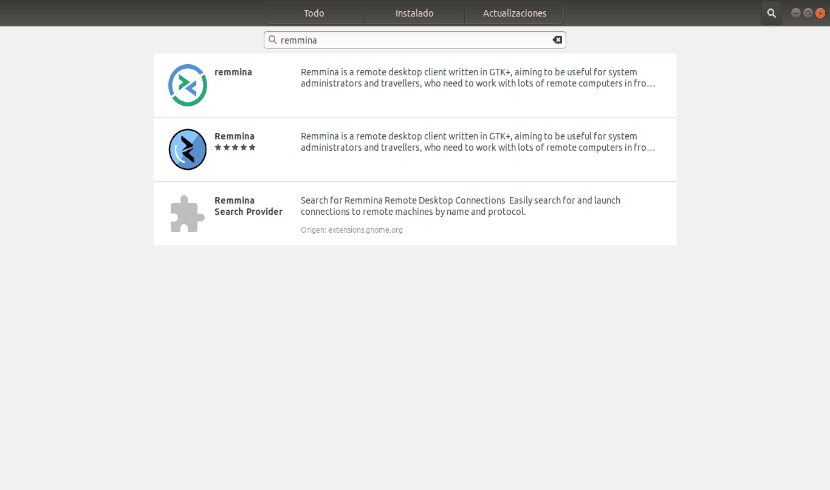
شروع استفاده از Remmina
پس از اتمام مراحل نصب، به بخش برنامههای اوبونتو مراجعه کرده و Remmina را جستجو کنید. با اجرای این برنامه، به راحتی میتوانید به سیستمهای ویندوزی خود متصل شوید.
برای اطلاعات بیشتر درباره Remmina میتوانید به مخزن GitHub یا ویکی پروژه مراجعه کنید.

انتقال فایلها بین اوبونتو و ویندوز
فعال کردن SSH در ویندوز
در ویندوز، به قسمت Settings > Apps > Optional Features بروید.
OpenSSH Server را پیدا کنید. اگر نصب نبود، روی Add a feature کلیک کرده و آن را نصب کنید.
Command Prompt (CMD) را با دسترسی Administrator باز کنید و دستور زیر را اجرا کنید:
net start sshd
آدرس IP ویندوز را پیدا کنید
Win + R را فشار دهید، cmd را تایپ کنید و Enter بزنید.
دستور زیر را اجرا کنید:
ipconfigمقدار IPv4 Address را یادداشت کنید.
ارسال فایل از اوبونتو به ویندوز با SCP در اوبونتو، ترمینال را باز کنید (Ctrl + Alt + T). دستور زیر را برای ارسال فایل اجرا کنید:
scp /home/user/test.txt user@192.168.1.100:C:/Users/user/Desktop/
اگر برای اولین بار وصل شوید، از شما درخواست تأیید اتصال میشود. yes را تایپ کنید.
رمز عبور کاربر ویندوزی را وارد کنید.
فایل در مسیر مشخصشده در ویندوز قرار میگیرد!
انتقال کل پوشه
اگر میخواهید یک پوشه کامل را انتقال دهید، از گزینه -r استفاده کنید:
scp -r /home/user/پوشه/ user@192.168.1.100:C:/Users/user/Desktop/
